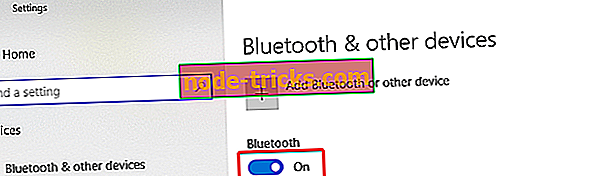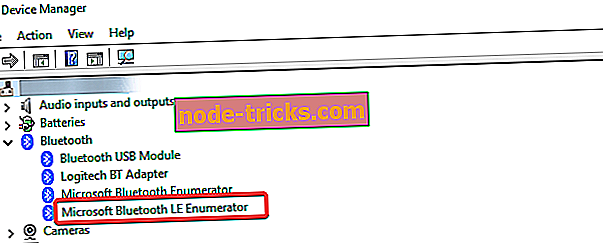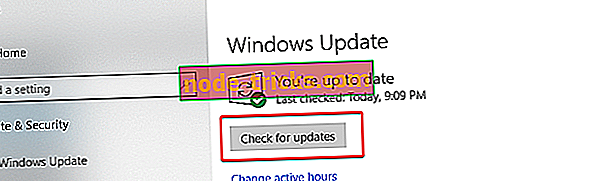FIX: Surface Dial nav savienojams ar datoru vai klēpjdatoru
Surface Dial ir jauna veida perifērija, kas kalpo kā instruments radošam procesam. To var veiksmīgi izmantot mākslinieki, studenti, blogeri vai cilvēki, kas ir ļoti aizrautīgi pret tehnoloģiju, jo tas optimizē jūsu digitālo darbplūsmu, piesaistot visbiežāk izmantotos īsceļus un rīkus tieši ekrānā.
Tam ir intuitīvs dizains, kas prasa tikai trīs vienkāršus žestus (nospiediet un turiet, noklikšķiniet un pagrieziet) un piedāvā haptisku atgriezenisko saiti, vibrāciju, kas padara to intuitīvu, lai precīzi būtu ar vadības ierīcēm. Parasti pārī savienošanas process ir diezgan vienkāršs.
Tomēr jūs, iespējams, atradīsiet pozīciju, kad jūsu virsmas dial nav savienots ar datoru . Šajā rokasgrāmatā ir uzskaitīti daži traucējummeklēšanas soļi, kas var palīdzēt jums atrisināt problēmu.
Kā salabot Surface Dial savienošanas problēmas
- Pārbaudiet savienošanas soļus
- Pārbaudiet, vai baterijas ir pareizi uzstādītas
- Atvienojiet Surface Dial no citas tuvumā esošas ierīces
- Pārbaudiet, vai var pievienot citas Bluetooth ierīces
- Pārbaudiet, vai jūsu dators atbalsta Bluetooth 4.0 LE
- Pārbaudiet, vai esat instalējis jaunākos atjauninājumus
1. risinājums: pārbaudiet savienošanas soļus
Pirmajam traucējummeklēšanas procesa solim ir jāpārbauda, vai esat pareizi izpildījis savienošanas soļus. Lai to izdarītu:
- Atveriet iestatījumus un noklikšķiniet uz ierīces
- Noklikšķiniet uz Bluetooth un ieslēdziet Bluetooth pārslēgšanas slēdzi
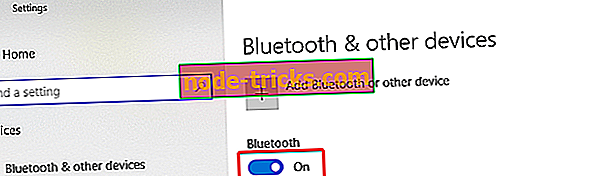
- Lai atvērtu akumulatora nodalījumu, pavelciet uz leju no virsmas skalas
- Nospiediet un turiet bateriju pāra pogu, līdz mirgo Bluetooth indikators (tas ir pretī pogai, kas atrodas bateriju otrā pusē)
- Dodieties atpakaļ uz datora Bluetooth iestatījumu lapu un izvēlieties Bluetooth vai citu ierīci
- Noklikšķiniet uz Bluetooth un ierīču sarakstā izvēlieties Surface Dial . Ja tās parādās, izpildiet papildu norādījumus, pēc tam atlasiet Done
- SAISTĪTI : Kā labot virsmas izsaukšanas draivera kļūdas
2. risinājums: pārbaudiet, vai baterijas ir pareizi uzstādītas
Pārliecinieties, vai baterijas ir pareizi uzstādītas. Lai to izdarītu, izņemiet baterijas un redzēsit zem diagrammas. Ievietojiet baterijas atpakaļ atbilstoši diagrammai. Vēlreiz nospiediet pāra savienojuma pogu. Ja gaismas diodes savienojuma indikators neieslēdzas pēc 10 sekundēm, izmēģiniet dažas jaunas baterijas.
3. risinājums: atvienojiet Surface Dial no citas tuvumā esošas ierīces
Ja pāra savienojuma indikators mirgo trīs reizes un pēc tam apstājas, tas nozīmē, ka Surface Dial ir savienots pārī ar citu ierīci. Šajā brīdī dodieties uz šo ierīci un noņemiet to no Bluetooth ierīču saraksta sadaļā Iestatījumi. Pēc tam atgriezieties ierīcē, ar kuru vēlaties savienot pārī, un mēģiniet vēlreiz savienot pārī, izpildot 1. risinājumā aprakstītās darbības.
4. risinājums: pārbaudiet, vai ir iespējams pievienot citas Bluetooth ierīces
Vēl viens ieteikums ir noskaidrot, vai var pievienot citas Bluetooth ierīces. Ja datoram nevar pievienot citas Bluetooth ierīces, problēma nav saistīta ar Surface Dial. Tas faktiski ir Bluetooth problēma ar ierīci. Ja pārējās Bluetooth ierīces ir savienotas pārī, lūdzu, pārbaudiet tālāk aprakstītos 5. un 6. risinājumus.
5. risinājums: pārbaudiet, vai jūsu dators atbalsta Bluetooth 4.0 LE
Lai strādātu, jūsu datoram vai klēpjdatoram jāatbalsta Bluetooth LE (zema enerģija). Lai pārbaudītu, vai tas notiek:
- Izmantojiet meklēšanas lodziņu izvēlnē Sākt un ierakstiet ierīces pārvaldnieku
- Ierīces pārvaldniekā paplašiniet Bluetooth kategoriju vienumus
- Meklējiet draiverus, kuros ir vārdi LE Enumerator (Short for Low Energy)
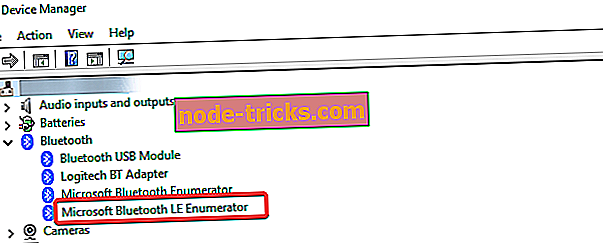
Ja jūs varat redzēt šo vienumu, tas nozīmē, ka datora aparatūra un instalētais draiveris atbalsta Bluetooth 4.0 zemo enerģiju un ir saderīgs ar jūsu virsmas skalu.
- SAISTĪTI : Fix: Bluetooth pazuda no datora un ierīču saraksta
6. risinājums: pārbaudiet, vai esat instalējis jaunākos atjauninājumus
Lai varētu izmantot Surface Dial, datoram ir jābūt Windows 10 jubilejas atjauninājumam vai jaunākam. Lai pārliecinātos, ka esat instalējis jaunākos atjauninājumus:
- Meklēšanas logā ierakstiet pārbaudi, vai nav atjauninājumu
- Rezultātos noklikšķiniet uz Pārbaudīt atjauninājumus (sistēmas iestatījumos).
- Noklikšķiniet uz Pārbaudīt atjauninājumus un gaidiet, līdz process tiks pabeigts
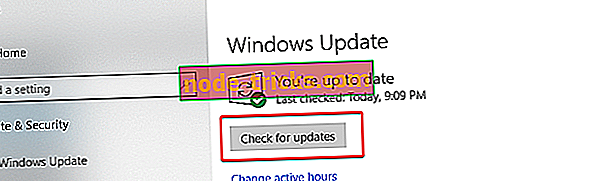
- Restartējiet datoru
Mēs ceram, ka līdz šim jums izdevās savienot Surface Dial ar savu klēpjdatoru vai datoru, un jums ir šī pieredze.